苹果手机通讯录怎么导出备份到电脑或新手机?
将苹果手机通讯录导出可以通过多种方式实现,无论是为了备份、更换手机还是分享联系人,苹果生态系统都提供了便捷的官方途径,同时也有第三方工具作为补充,以下是详细的操作步骤和注意事项,覆盖不同场景需求。
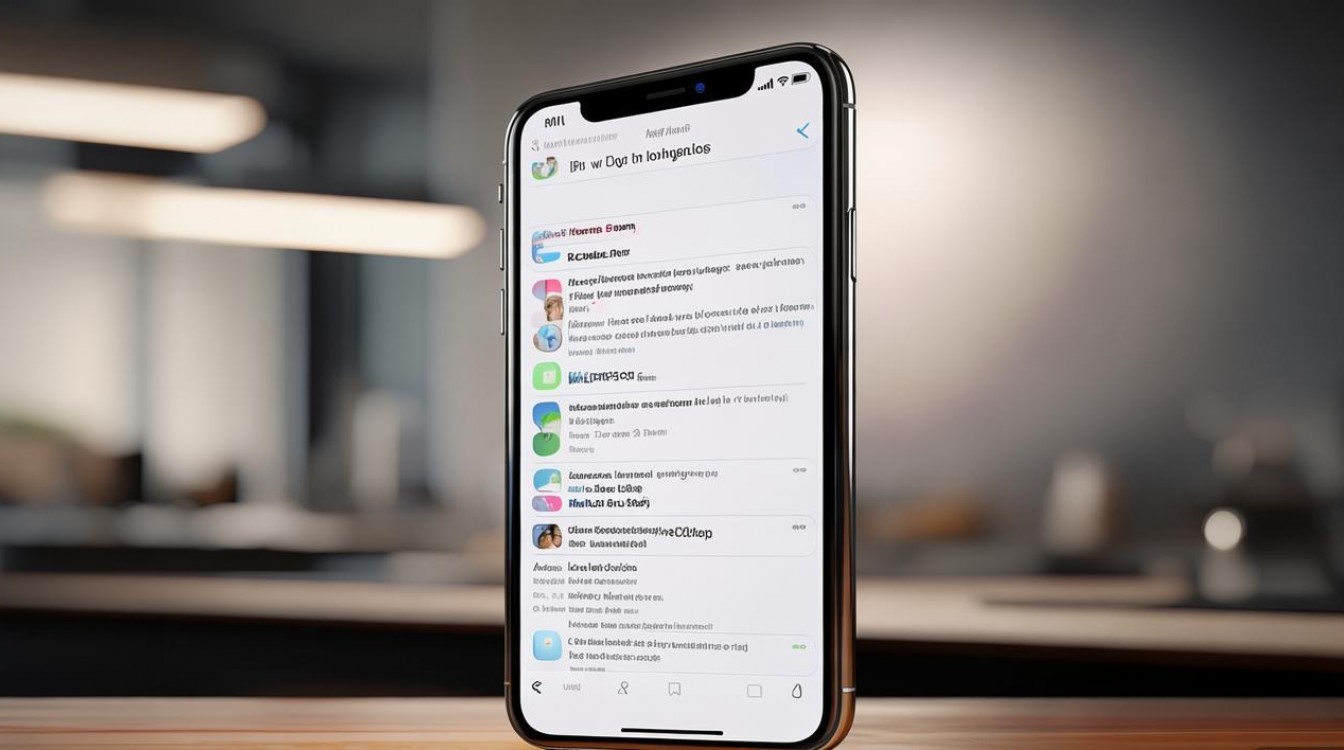
通过iCloud备份与同步导出通讯录
iCloud是苹果官方云服务,通过它可以实现通讯录的云端同步与导出,适合长期备份或跨设备使用。
操作步骤:
-
确保iCloud通讯录已开启
进入iPhone的“设置”>“[你的姓名]”(即Apple ID)>“iCloud”,确保“通讯录”选项右侧的开关为绿色开启状态,若未开启,系统会提示是否合并数据,选择“合并”即可将本地通讯录上传至iCloud。 -
通过网页版iCloud导出
- 在电脑浏览器中访问iCloud官网(www.icloud.com),使用Apple ID登录。
- 进入“通讯录”应用,选中需要导出的联系人(可按住Command键多选,或点击“所有联系人”全选)。
- 点击左下角的设置图标(齿轮状),选择“导出vCard文件”,系统会自动下载一个包含所有选中联系人的.vcf文件,该文件可直接导入其他手机或通讯录软件。
注意事项:
- 导出的vCard文件是通用格式,支持Android手机、Outlook、Gmail等平台导入。
- 若通讯录中包含分组,导出时分组信息可能无法完全保留,部分第三方平台导入后需手动重新整理分组。
通过iPhone“共享联系人”功能导出单个或多个联系人
若仅需导出部分联系人,无需通过iCloud,可直接使用iPhone自带的“共享”功能。
操作步骤:

- 打开“电话”或“通讯录”应用,进入联系人列表。
- 选择目标联系人(点击单个联系人,或滑动选择多个)。
- 点击“分享”按钮(方形图标加箭头),可通过“信息”“邮件”等方式发送.vcf文件,或保存到“文件”App中。
- 若选择“存储到‘文件’”,可指定保存位置(如“iCloud云盘”或“iPhone”本地存储),后续通过电脑数据线连接iPhone,从“iPhone内部存储>QuickTime>Files”路径获取文件(不同iOS版本路径可能略有差异,需在“文件”App中确认)。
局限性:
- 此方法适合少量联系人导出,若联系人数量庞大(如超过1000个),逐个选择效率较低,建议使用iCloud批量导出。
通过电脑端iTunes/Finder备份并提取通讯录
对于无法使用iCloud或需要本地备份的用户,可通过电脑将通讯录导出为CSV格式(适合Excel编辑)。
操作步骤(以macOS为例,Windows用户使用iTunes):
-
备份数据
- 数据线连接iPhone与Mac,打开“访达”(Finder),选择左侧设备中的“立即备份”(勾选“加密本地备份”可保存健康数据等敏感信息,需设置备份密码)。
- 备份完成后,右键点击备份文件,选择“显示包内容”,进入“支持文件夹”>“地址簿”>“AddressBook.sqlitedb”(此为数据库文件,需专业工具解析)。
-
使用第三方工具转换格式
- 下载“地址簿数据库转换器”(如AddressBook to CSV Converter等免费工具),将“AddressBook.sqlitedb”文件拖入工具中,即可导出为CSV格式。
- CSV文件可在Excel中打开编辑,适合批量修改联系人信息后再导入其他设备。
注意事项:
- 此方法操作较复杂,且需注意备份数据的隐私安全,避免泄露加密备份密码。
- 仅推荐给熟悉电脑操作的用户,普通用户优先选择iCloud或“共享联系人”功能。
使用第三方工具辅助导出(如Copy My Data、易我iTransGo等)
若需快速将通讯录从iPhone迁移至Android或其他平台,第三方工具更便捷。
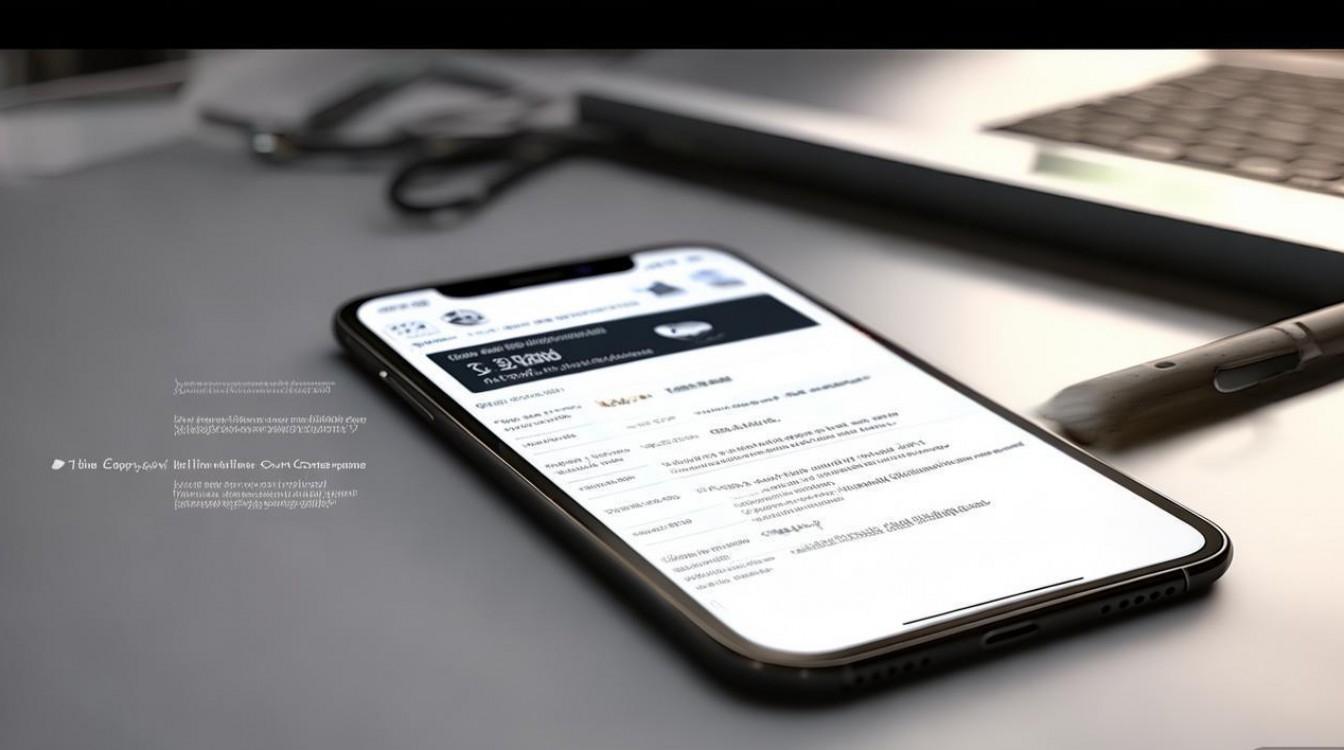
推荐工具:Copy My Data
- 在iPhone和目标设备(如Android手机)上分别安装“Copy My Data”App。
- 确保两台设备连接同一Wi-Fi网络,打开App后选择“通讯录”,按提示在iPhone端发送数据,目标设备端接收即可完成迁移。
注意事项:
- 第三方工具需授权访问通讯录,建议选择知名开发商的应用,避免数据泄露风险。
- 部分工具可能需要付费解锁高级功能,或存在广告干扰。
不同场景下的导出建议
| 场景 | 推荐方法 | 优点 | 缺点 |
|---|---|---|---|
| 长期备份/跨苹果设备同步 | iCloud网页导出vCard | 无需电脑,操作简单,格式通用 | 需稳定网络,分组信息可能丢失 |
| 少量联系人分享 | iPhone“共享联系人” | 快速直接,支持即时发送 | 大量联系人操作繁琐 |
| 编辑联系人后导入其他平台 | 电脑端备份+转换CSV | 支持Excel编辑,适合批量修改 | 操作复杂,需依赖第三方工具 |
| iPhone转Android | 第三方工具(如Copy My Data) | 无需电脑,一键迁移 | 需安装新App,存在隐私风险 |
相关问答FAQs
Q1:导出的通讯录vcf文件在Android手机上无法打开怎么办?
A:可能是文件格式兼容性问题,尝试以下方法:①确保vCard版本为3.0或以上(iPhone默认导出vCard 3.0,旧设备可能不支持4.0);②将vcf文件通过微信发送至Android手机,再从微信下载到本地;③在Android手机上安装“Contacts to vCard”或“ES文件浏览器”,通过这些工具导入vcf文件,若仍无法解决,可先将vcf文件导入Gmail通讯录,再同步至Android手机。
Q2:如何定期自动备份iPhone通讯录到电脑?
A:可通过“自动同步”工具实现,以Windows电脑为例:①安装iTunes并设置“自动同步”(“设备>gt;勾选‘自动同步’”);②使用“iCloud Control Panel”将通讯录同步至Outlook,再通过Outlook的“导入/导出”功能定期备份为CSV文件;③对于Mac用户,可启用“系统偏好设置>同步iCloud通讯录到Contacts”,并设置Contacts的“文件>导出>为通讯录归档”定期保存,建议每月至少备份一次,避免数据丢失。
版权声明:本文由环云手机汇 - 聚焦全球新机与行业动态!发布,如需转载请注明出处。


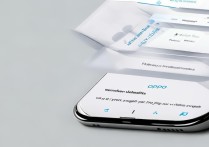









 冀ICP备2021017634号-5
冀ICP备2021017634号-5
 冀公网安备13062802000102号
冀公网安备13062802000102号